Microsoft hỗ trợ mọi người và tổ chức làm việc, học tập, tổ chức, kết nối và sáng tạo thông qua các ứng dụng Microsoft 365 hàng đầu của họ. Để đạt được mục tiêu đó, Microsoft biết rằng việc mang đến trải nghiệm tối ưu về năng suất làm việc cho khách hàng trên mọi thiết bị mà họ sử dụng là rất quan trọng. Với nhu cầu sử dụng máy tính bảng và thiết bị có thể gập lại đang bùng nổ đối với các ứng dụng cải thiện hiệu suất, Microsoft đã và đang đầu tư cải thiện trải nghiệm cho các ứng dụng Outlook, Teams và Office để mang đến cho người dùng trải nghiệm giống như trên máy tính để bàn hơn khi di chuyển.
Các nhóm có tỷ lệ người dùng sử dụng máy tính bảng và thiết bị có thể gập lại ở mức tương đối. Ngoài ra, khách hàng phàn nàn về việc không có được trải nghiệm tối ưu cho các kiểu dáng lớn hơn.Richa Srivastava, Nhà quản lý chương trình cấp cao, Microsoft
Những việc họ đã làm
Việc sử dụng chế độ nhiều cửa sổ đã giảm đi trên các thiết bị có màn hình lớn và các công ty như Microsoft đã tận dụng không gian bổ sung của màn hình lớn để mang lại trải nghiệm tốt hơn cho người dùng. Microsoft đã làm cho các ứng dụng Outlook, Teams và Office nổi bật trên thiết bị có thể gập lại và máy tính bảng bằng cách tối ưu hoá bố cục của các ứng dụng đó và kết hợp các tính năng nhiều cửa sổ và nhiều phiên bản.
Tối ưu hoá bố cục cho màn hình lớn
Microsoft bắt đầu bằng cách tối ưu hoá bố cục cho phù hợp hơn với màn hình lớn, chẳng hạn như sử dụng bố cục danh sách-chi tiết để xem danh sách email bên cạnh một email mở rộng trong Outlook. Khi dùng thiết bị có thể gập lại hoặc máy tính bảng, hai chế độ xem này sẽ hiển thị cạnh nhau hoặc ở chế độ ngăn kép và phân cách bằng một đường phân chia dọc. Giờ đây, người dùng có thể dễ dàng kiểm tra và phân loại hộp thư đến cũng như lịch của họ mà không phải chuyển đổi giữa chế độ xem hộp thư đến và cuộc hội thoại.
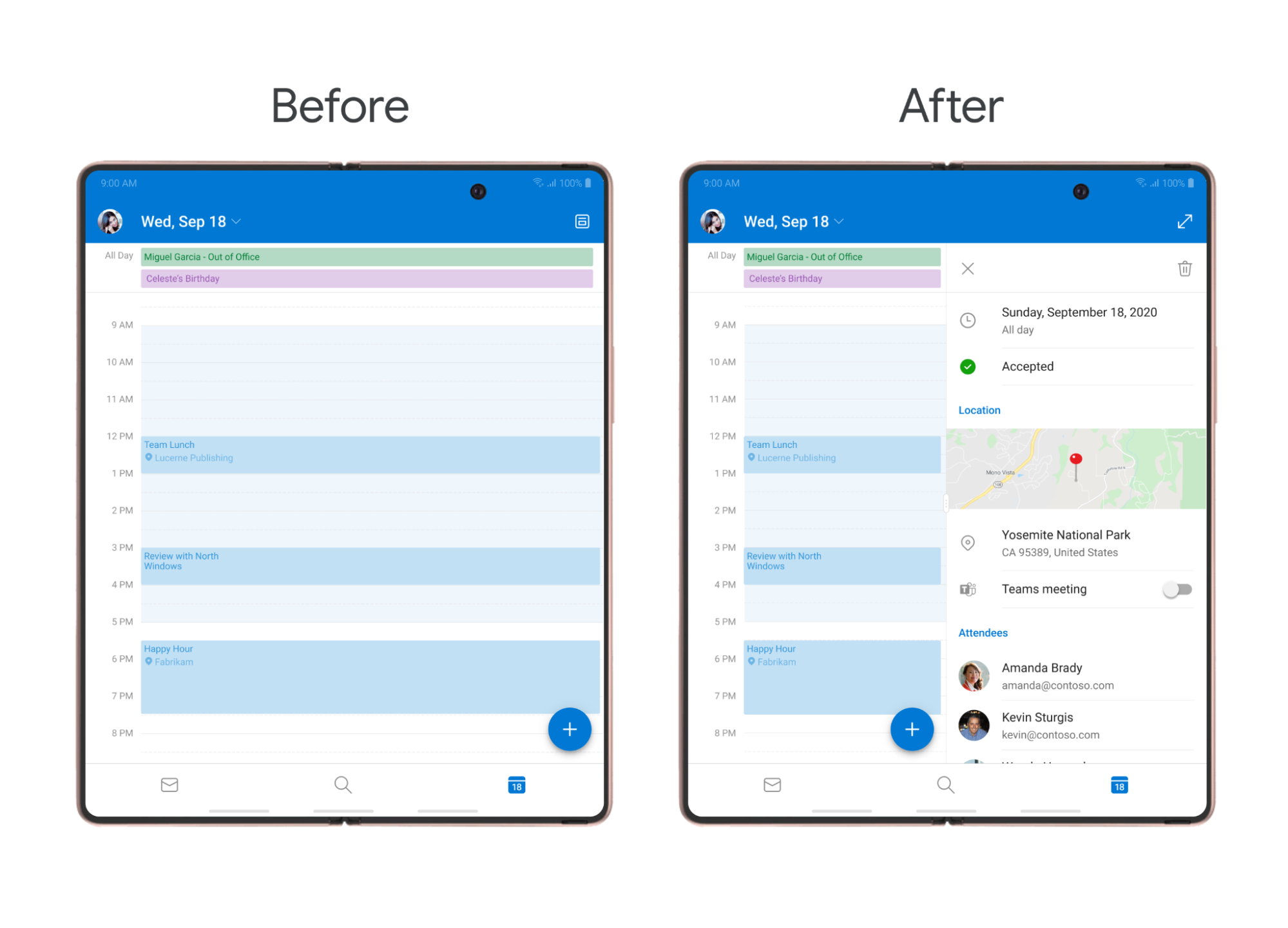
Đối với ứng dụng Teams, họ đã mở rộng bố cục danh sách-chi tiết khi thiết bị ở hướng ngang. Nhờ đó, người dùng có thể truy cập vào nội dung, cuộc trò chuyện và tệp nhanh hơn, hiệu quả hơn khi sử dụng các thiết bị có màn hình lớn.
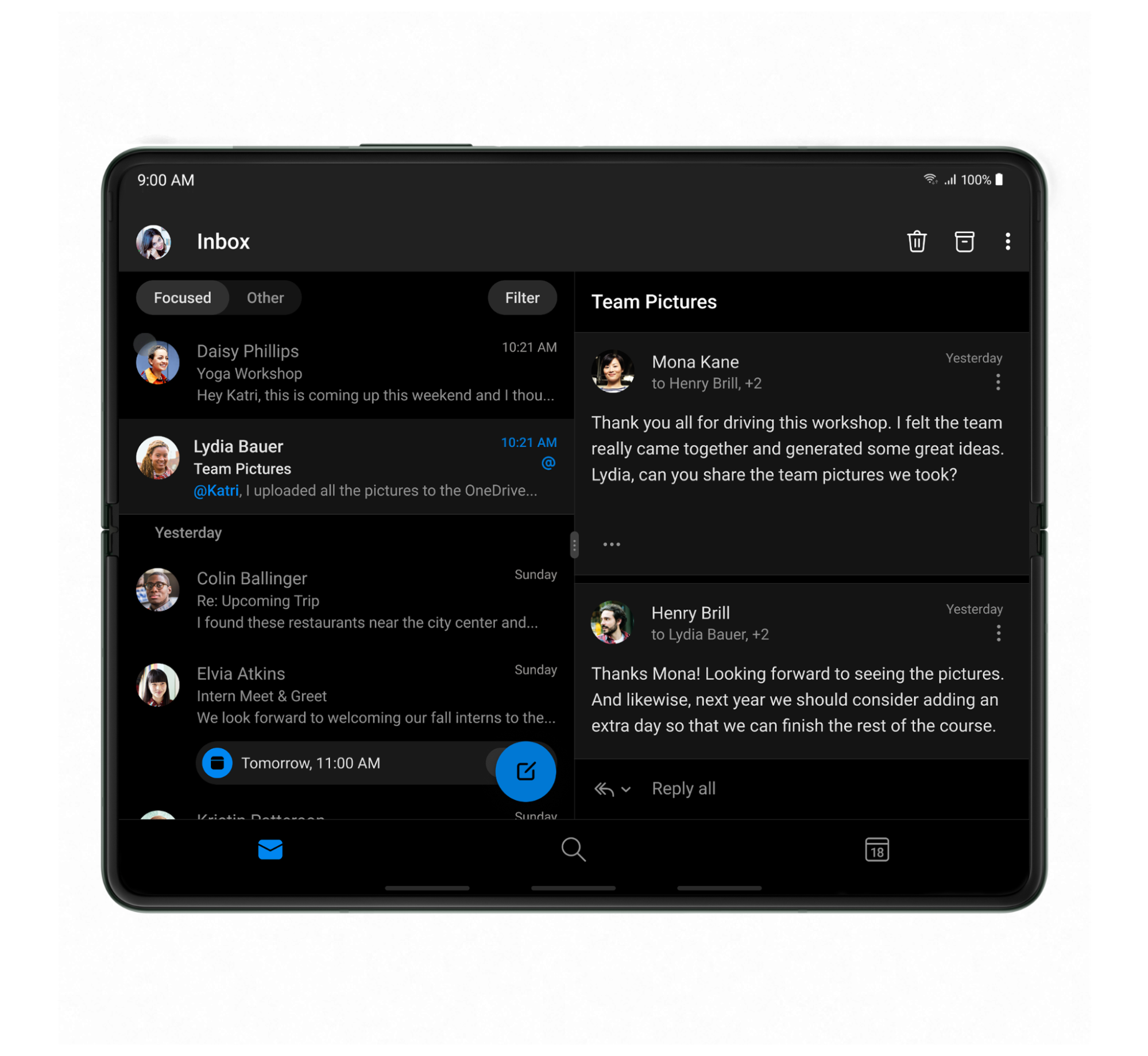
Đối với Office, họ cũng tạo trải nghiệm màn hình đôi độc đáo dựa trên loại tài liệu để cho phép người dùng tận dụng không gian đó, chẳng hạn như chế độ đọc cho Word, bố cục danh sách-chi tiết cho PowerPoint và canvas mở rộng cho Excel.
Hỗ trợ đa nhiệm
Mặc dù đội ngũ đã cải thiện trải nghiệm trên từng ứng dụng, nhưng họ cũng đầu tư vào việc đảm bảo các ứng dụng hoạt động hiệu quả khi kết hợp với nhau. Trên Teams, Outlook và Office, Microsoft đã triển khai các tính năng đa nhiệm. Họ đảm bảo giao diện người dùng hoàn toàn có thể đổi kích thước để các ứng dụng có thể chuyển đổi liền mạch sang chế độ chia đôi màn hình hoặc nhiều cửa sổ. Cách này giúp ghép nối các trường hợp sử dụng liên quan đến năng suất như mở cuộc trò chuyện trong khi làm việc trên tài liệu.
Sau đó, các ứng dụng này bổ sung chức năng giúp người dùng làm việc hiệu quả hơn ở chế độ nhiều cửa sổ, chẳng hạn như tính năng kéo và thả, cho phép tính năng kéo và thả văn bản, tệp và tin nhắn giữa các ứng dụng, tin nhắn và sự kiện.
Cuối cùng, nhóm Office đã thêm tính năng hỗ trợ nhiều phiên bản, cho phép người dùng xem song song nhiều phiên bản của cùng một ứng dụng. Tính năng này rất hữu ích khi xem hai tài liệu cùng lúc. Chế độ nhiều cửa sổ giúp tối ưu hoá quá trình sáng tạo với các thao tác chỉnh sửa và xem đơn giản hơn. Đối với Outlook, họ cũng đã triển khai chế độ nhiều phiên bản, cho phép các trường hợp sử dụng như soạn email trong khi đọc thư khác.
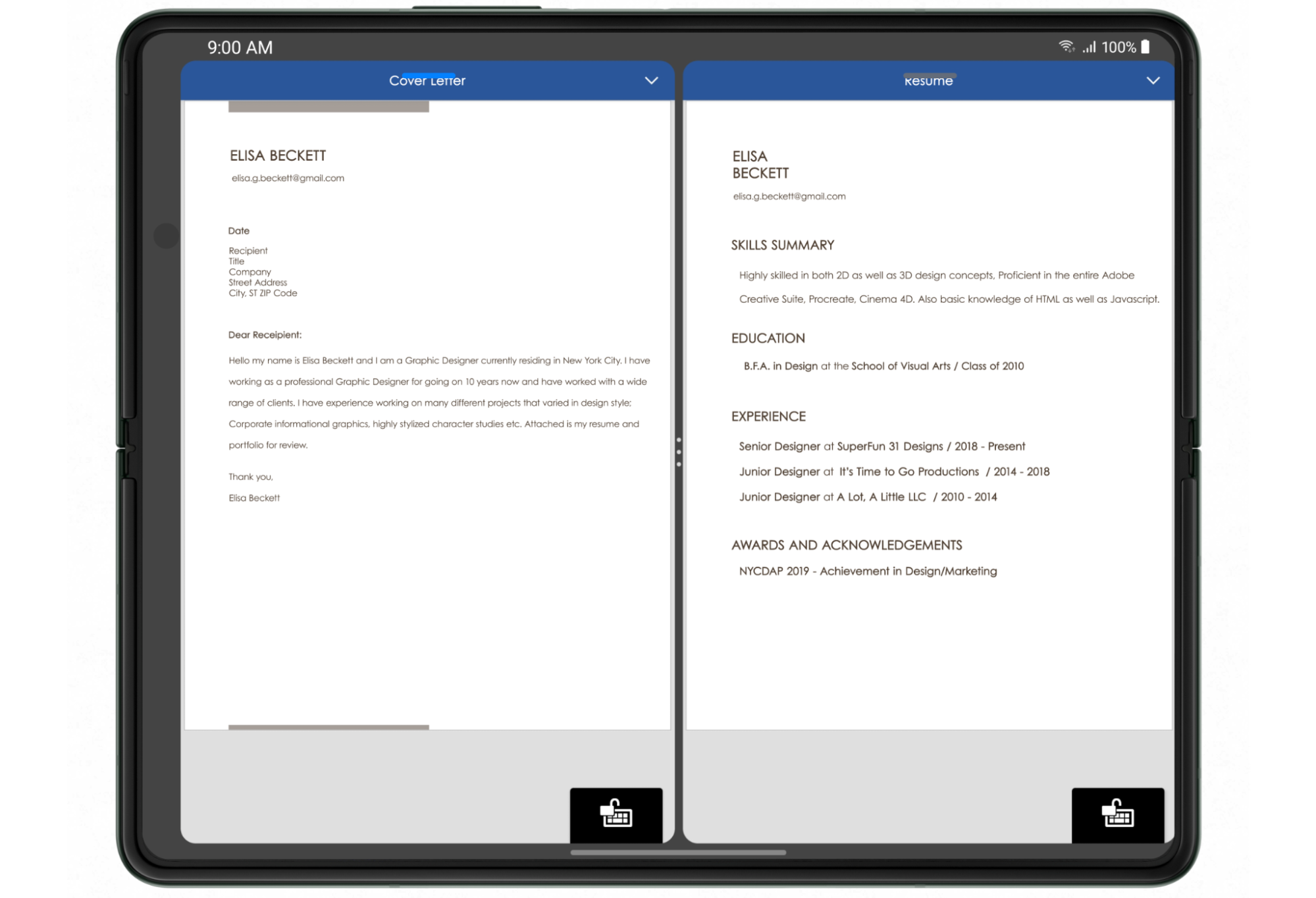
Đối với Teams, người dùng chỉ cần chuyển từ cuộc trò chuyện này sang cuộc trò chuyện khác và tổ chức các cuộc họp hiệu quả hơn.
Do di sản của các ứng dụng Microsoft cùng với việc là một công ty lớn, việc triển khai trải nghiệm nhiều cửa sổ chỉ mất một tháng, trong khi đó, đội ngũ của chúng tôi mất 2 tháng để hoàn thành việc triển khai tính năng nhiều phiên bản. Trải nghiệm được cải thiện và phản ứng tích cực của khách hàng đã tốt hơn cả mong đợi của các nhóm!
Kết quả
Nhờ nỗ lực của mình, Microsoft đã giúp người dùng làm việc hiệu quả và làm việc hiệu quả hơn trên các thiết bị có màn hình lớn. Những khoản đầu tư này đã giúp tăng số người dùng đang hoạt động và tỷ lệ giữ chân người dùng,cũng như phản hồi tích cực của khách hàng. Với thành công đã đạt được với các ứng dụng này, đội ngũ Microsoft sẽ tiếp tục cải tiến trải nghiệm người dùng trên tất cả các màn hình.
Bắt đầu
Tìm hiểu thêm về cách bắt đầu tối ưu hoá ứng dụng cho màn hình lớn và tìm hiểu thêm về chất lượng ứng dụng trên màn hình lớn.

